Hogyan adjunk egy pecsét, aláírás és logó nyomtatott formában számla kifizetésére a vevő (az 1-esek
Gyakran előfordul, hogy a szervezetek arra kérik, hogy integrálják a logó és zárjuk le az aláírás közvetlenül a számlára fizetni a vevő számára. A pontszám, hogy inkább tiszteletre méltó és szalonképes. Fax a számla nem tiltja rendeletek, valamint azért, mert sokan használják ezt a lehetőséget.
Ma azt fogja mondani, hogy hogyan lehet egy hasonló kiigazítást az 1C: Számvitel 8.3 (3.0 verzió) segítsége nélkül a programozó.
Tehát megy a kártya a szervezetünk, és hozzák nyilvánosságra a termék „logó és nyomtatás.” Ott találjuk a „Logo” mezőbe és kattintson a lefelé mutató nyílra, hogy:
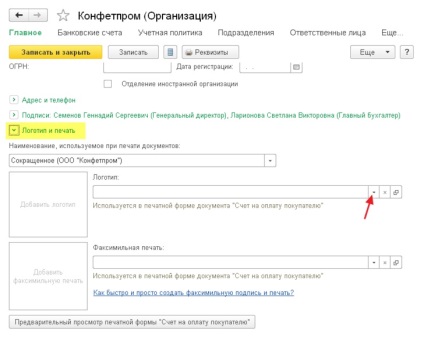
A legördülő listából, válassza a „Show all”:
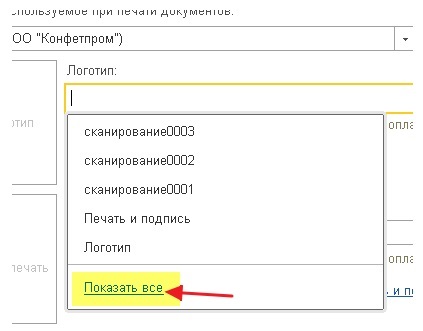
A kiválasztási mezőben kattintson a „Fájl létrehozása”:
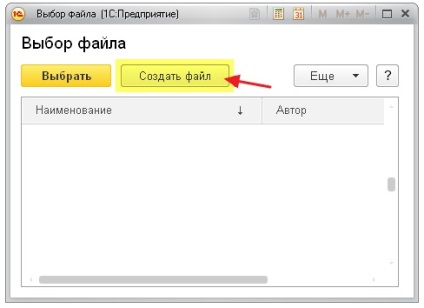
Ezután válassza a „fájlból lemez” és kattintson az „Új” gombra:
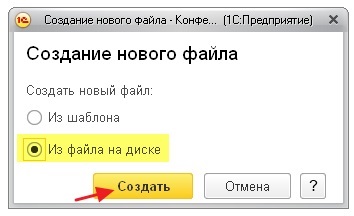
Közvetlenül azután, hogy mi fogja kérni, hogy adja meg a képet, hogy szeretnénk használni, mint a mi logó. egy képfájlt kell előre elkészített (sorrendben a tervező), vagy talál valami megfelelő az interneten.
I. Kísérleteink vette cég 1C logó:
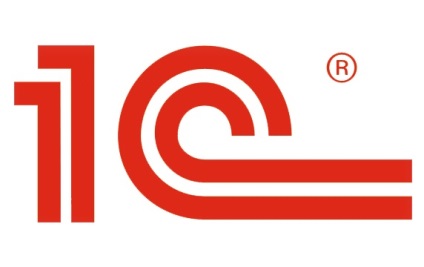
Általában az alkalmas bármilyen kép formátumok (png, jpg, bmp).
Miután kiválasztotta a fájlt egy képet ad a fájl nevét a 1C, és kattintson a tovább gombra a „Mentés és bezárás”:
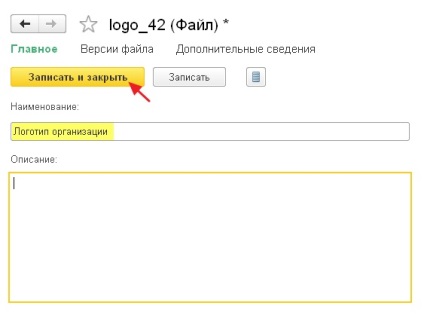
Mint látható, a fájl megjelenik a listában megadott kapcsolattartó nevét. Válassza ki és kattintson a „Select” gombra:
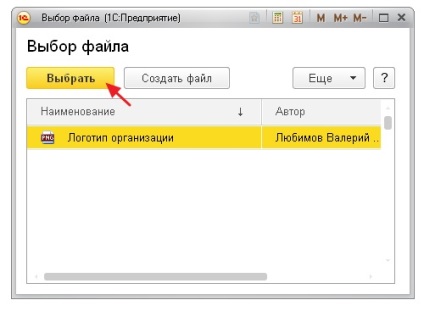
Logo helyett a területen, és megjelenik a forma, kiváló!
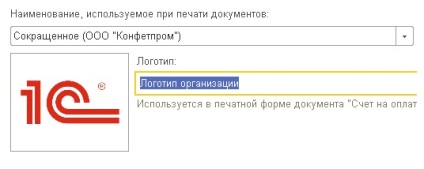
Zaymomsya gyártó telefax nyomtatást. Ehhez kattintson az elem melletti „hogyan lehet gyorsan és egyszerűen létrehozhat egy hasonmás aláírás és pecsét?”:
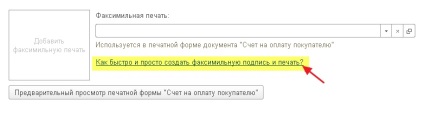
Nyomtatás és töltse el az utasításokat a nyomtatott lapot:
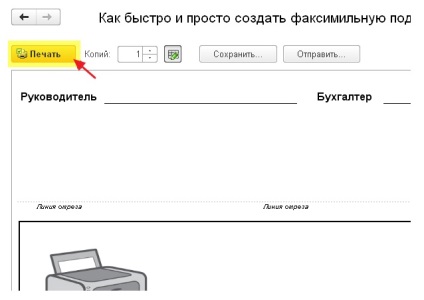
Ezt követően, a rendelkezésünkre lesz a kép (szkennelt lap) az egyik formátum (png, jpg, bmp) a már felragasztott aláírt és lepecsételt, az én esetemben ez így néz ki:
Kattintson a gomb mellett a lefelé mutató nyílra az „pecsét Fax”:
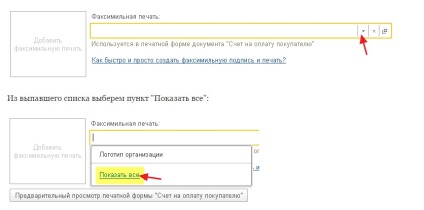
A kiválasztási ablak ismét mellé kattintunk a „Fájl létrehozása” gombra:
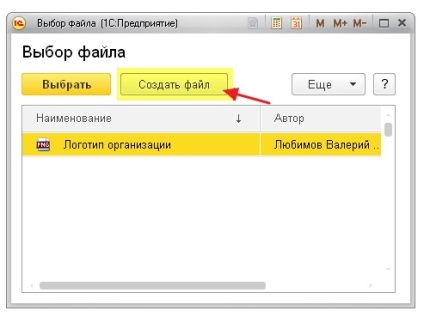
A New File lehetőségre kattintva „A lemezes file” és kattintson mellette a „Create” gombra:
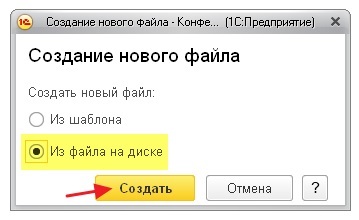
Újra ki kell választania egy képfájlt, válasszon itt ugyanaz szkennelt papírlapot aláírás és pecsét, amit tettek néhány lépést, mielőtt.
A beállítási ablak a fájlt. Adjon meg egy nevet, és kattintson a Tovább gombra, hogy a „Mentés és bezárás” gombra:
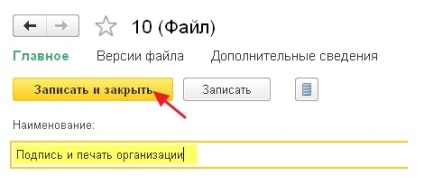
Ismét a fájl bekerült a listába. Válassza ki és kattintson a „Select” gombra:
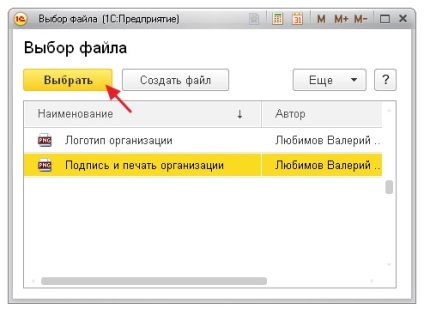
Látjuk, hogy a kép által lebélyegzett és aláírt helyett a „Fax nyomtatás” jelenik meg az űrlapon. Kattintson a gomb mellett a „Mentés és bezárás”, hogy a kártya szervezet:
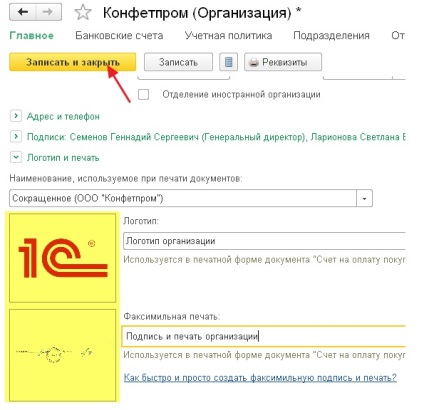
Végül, megyünk néhány költségén a vevőnek fizetési és kattintson a „Print” -> „fiók fizetési (lepecsételt és aláírt)”:
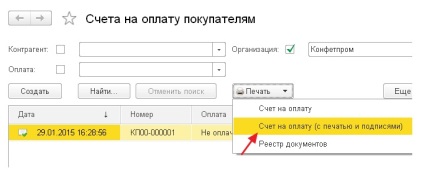
Volt egy nyomtatott formában a számla a logó, pecsét és aláírás:

Ha egy képet a pecsétet, és aláírás túl kicsi, szkennelés a lap ismét egy nagyobb felbontású.